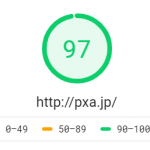Googleアナリティクス
と
サーチコンソール
WordPressのサイトを久しぶりにオープンさせました。
アナリティクスとサーチコンソールの設定が簡単になって、だいぶ楽をさせてもらいました。
どんどん使いやすくなっていますね。
記録を残しておきます。
おおまかな手順
アナリティクスでIDを取得してから、サーチコンソールで自分のサイトであることを認証します。
2年位前(メインブログの稼働時期)だと、アナリティクスとサーチコンソールをそれぞれ設定していたと思うのです。
しかも、自サイト認証のためにファイルをアップロードしたのです。たしかに、その後はもっと楽になっていましたが、今回はもっと楽でした。
前提
利用しているプラットフォームはWordPressです。
今回はテーマにアナリティクスIDを登録できるタイプのものを使っています。(Cocoonです。)
All in One SEO のようなプラグインが、テーマに含まれているものです。
サイトスピード向上も狙っているので、SEO対策済みのテーマは嬉しいですね。
そしてすでに、既存ブログのアクセス解析を行っていますので、Googleにはアカウントがありますし、プロパティも既存があります。追加していく考え方です。
アナリティクス設定
ホーム画面からの操作になると思います。
設定でのプロパティー追加とアクセス権付与です。
- 設定
- プロパティー追加
- アクセス権追加
- アナリティクスID取得
今回はテーマの設定内にアナリティクスIDを張り付ける場所があります。
IDを張り付けて設定を反映すれば完了です。
サーチコンソール設定
こちらも、ホーム画面からの操作になると思います。
設定でのプロパティー追加とサイト所有権確認です。
サーチコンソールは、Googleに所有権を宣言できれば、自サイトに何かを設定する必要はありません。
自サイトが自分のものであることを証明するためには、アナリティクスのコードが含まれていることで確認してもらえます。
先に、アナリティクスの設定を反映しておけば、プロパティー追加に合わせてサイトURLを登録するだけで、Google側で確認してくれます。
ここが自動になっていました。
すぐに認証結果が出て楽でした。
すぐに終わって驚き
コードを入力するためにテーマ編集などが必要かと覚悟していたので、あっけなく終わった印象です。
楽です。いいことです。
どんどん進化しているのですね。